
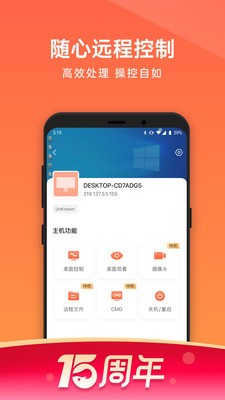
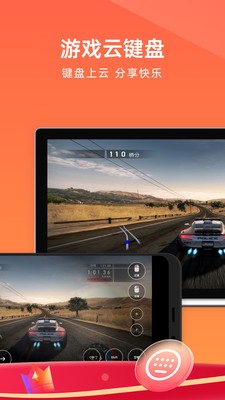
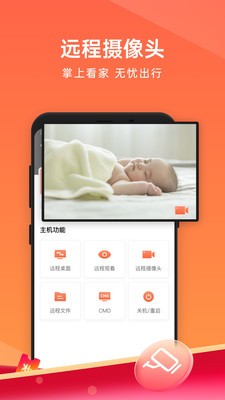
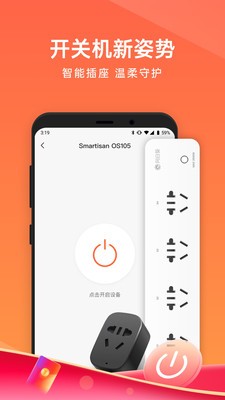
简介
无论是日常办公、远程协作,还是处理复杂技术问题,向日葵远程控制安卓手机版都能带来流畅的体验。而且,向日葵的多屏幕显示功能,让用户能够轻松管理多个被控终端,还能实时动态监测远程主机状态,极大地提升了工作效率。云配置管理让重新安装系统与部署服务器更为简便,无需繁琐操作,仅通过葵码就能实现配置同步,节省大量时间与精力。感兴趣的朋友千万别错过下载机会。
若你想要对手机或电脑进行控制,不妨先在所需设备上安装向日葵控制终端,接着在手机上安装向日葵远程软件。如此一来,你便能随时实现对设备的高效管理,无论是工作、学习还是娱乐,都能轻松应对。
1、界面设计简单易用。向日葵软件包含主控端与被控端,其界面设计直观简洁,用户能够迅速上手并顺畅操作。
2、丰富多样的远程操作模式 向日葵具备多种遥控模式,涵盖全能模式、办公模式、娱乐模式以及观看模式,能够充分满足各类场景的使用需求。
3、具备多屏管理能力 向日葵软件能够实现多屏幕显示功能,使用户能够在同一台桌面环境下,同步对多个被控终端进行管理与操作,并且能够实时监测各个远程主机的桌面状态。
4、集中式云配置平台:所有远程主机的配置项均存储于云端,摒弃了传统的客户端存储模式。每个葵码与一个云配置表相关联,当需要重装系统或者重新部署服务器时,仅需凭借该葵码登录,就能自动加载对应的配置。
1、向日葵远程控制端app,可选择手机号、账号、微信或者企业方式进行登录,
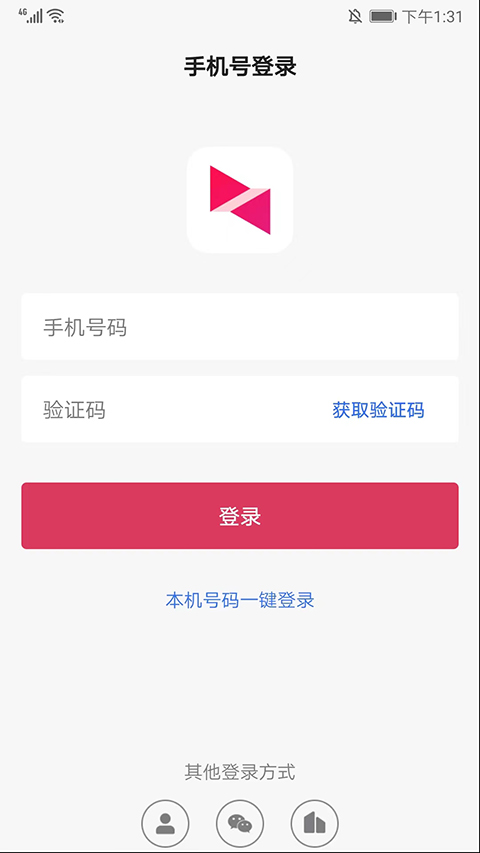
2、进入【设备】界面,点击右上角【+号】图标,就能执行电脑设备、控制移动设备、扫一扫以及添加智能硬件等操作,用户可按需选择使用。
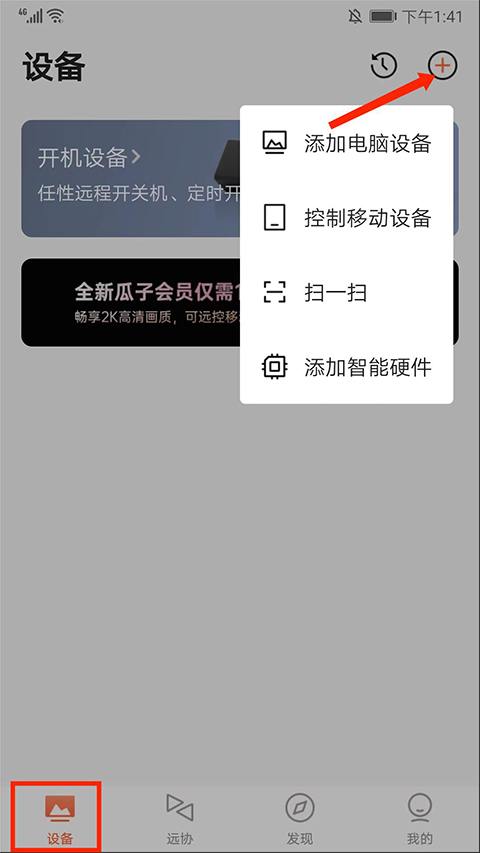
3、进入【远协】界面,在这里可以进行远程协助功能,
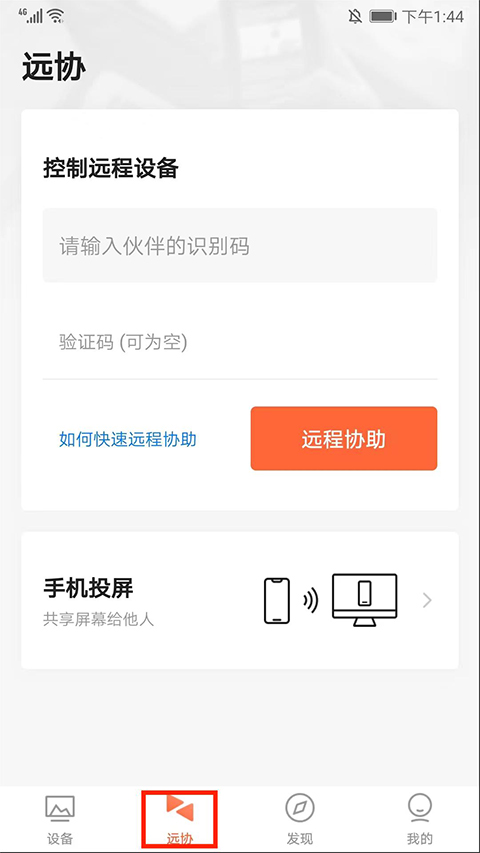
4、依次输入【伙伴识别码】和【验证码】后点击【远程协助】选项,
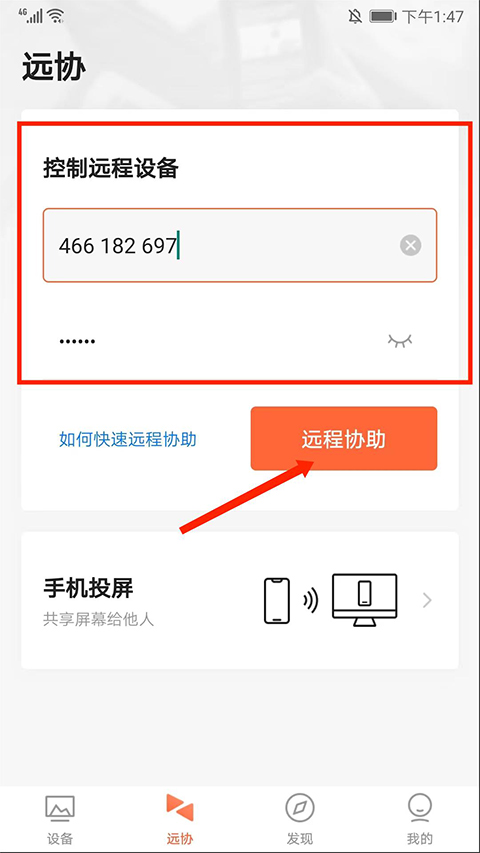
5、如图,正在登录远程桌面,
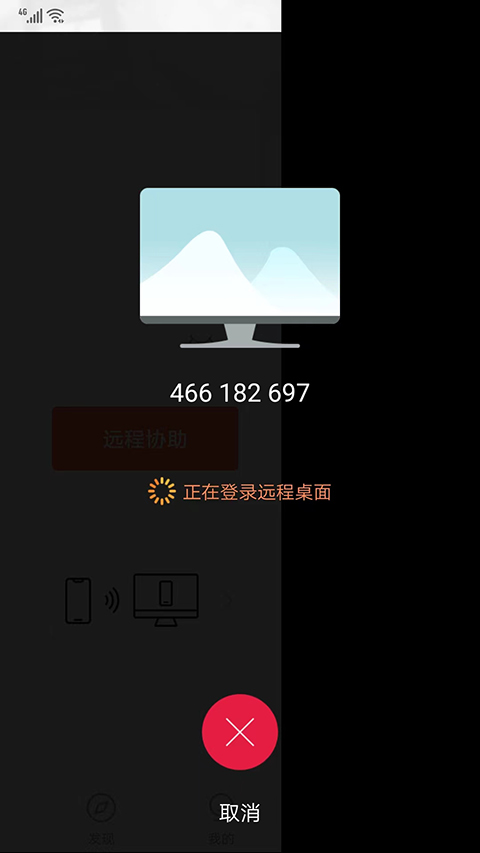
6、成功登录桌面,选择右上方【鼠标】图标,可在手机端上进行模拟鼠标的操作,
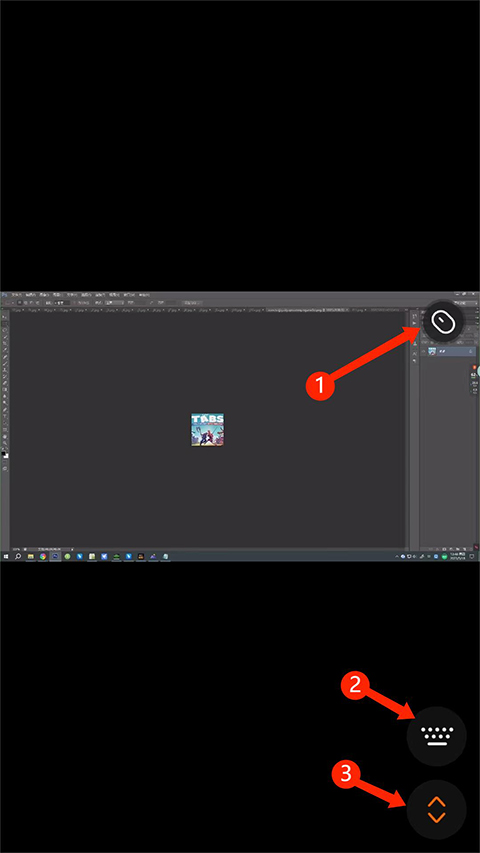
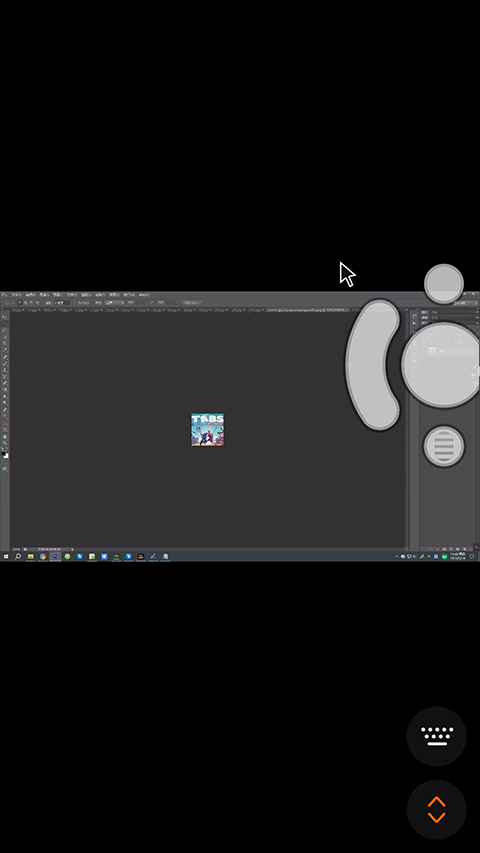
7、选择右下方【键盘】图标,可进行模拟键盘和快捷键的操作,
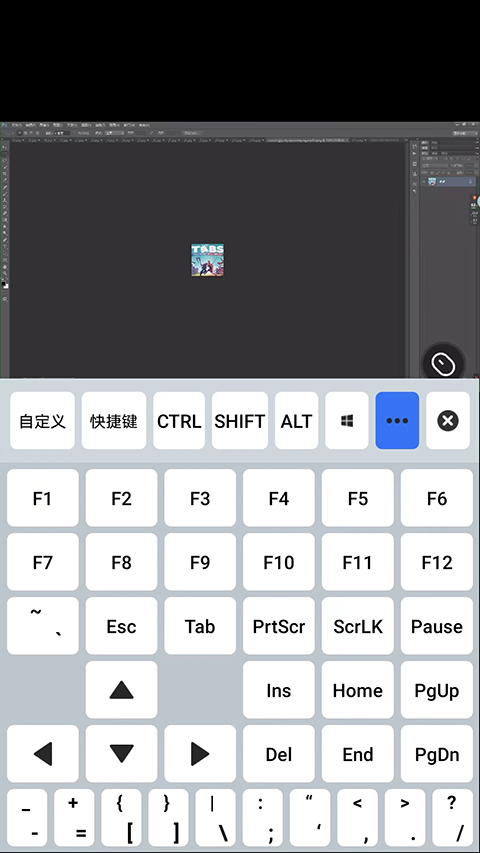
8、点击右下角的【箭头】图标,能够执行【退出远控】、【开启录像】、【屏幕截图】等快捷操作,还可以对远控方式、指针模式、远控质量、桌面模式进行设置。
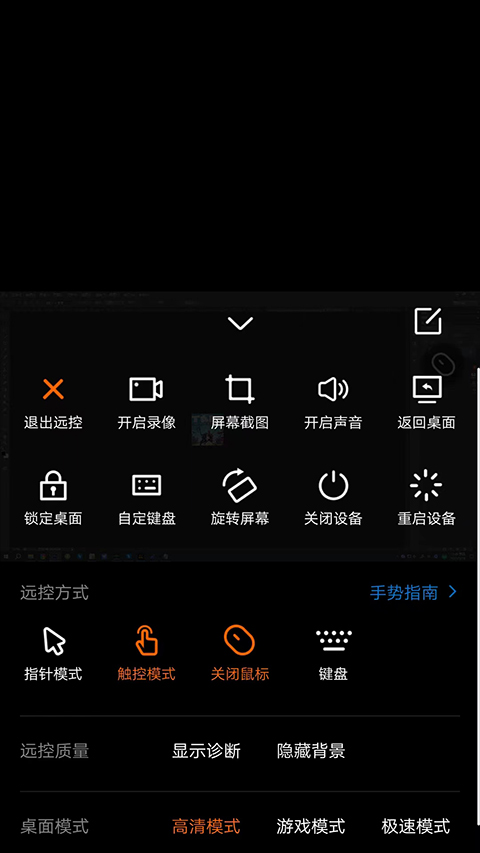
9、最后点击返回键,即可结束远程桌面,回到功能列表界面。以上便是向日葵远程控制端app的使用方式。
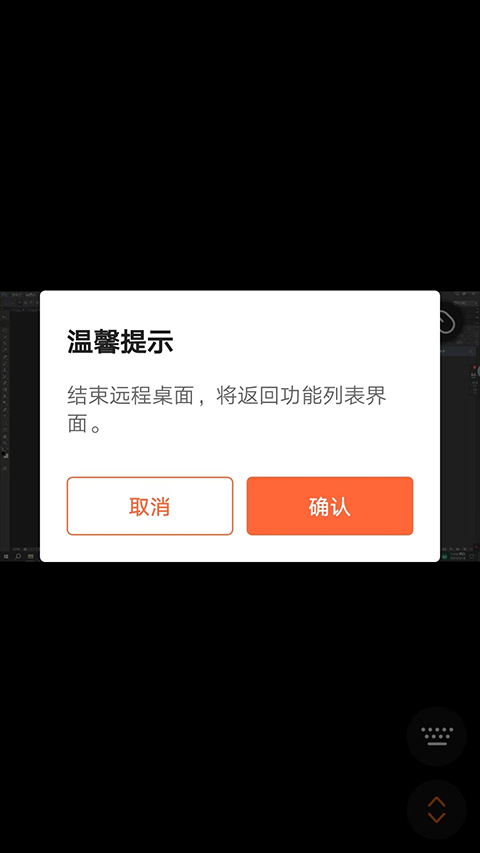
最新软件
最新攻略